విషయ సూచిక
Excelలో పని చేస్తున్నప్పుడు, అదనపు స్థలం సమస్య చాలా సాధారణ సమస్య. ఈ కథనంలో, మీరు కొన్ని సులభమైన మరియు ఉపయోగకరమైన పద్ధతులతో ఎక్సెల్లో ఖాళీ స్థలాన్ని ఎలా తొలగించాలో నేర్చుకుంటారు.
ప్రాక్టీస్ బుక్ని డౌన్లోడ్ చేయండి
మీరు ఉచిత ప్రాక్టీస్ Excelని డౌన్లోడ్ చేసుకోవచ్చు. ఇక్కడి నుండి టెంప్లేట్ చేయండి మరియు మీ స్వంతంగా వ్యాయామం చేయండి.
Excel.xlsmలో వైట్ స్పేస్ని తీసివేయండి
6 ఎక్సెల్ లో తెల్లని ఖాళీని తొలగించడానికి 6 సులభమైన పద్ధతులు
విధానం 1: Excelలో వైట్ స్పేస్ని తీసివేయడానికి ట్రిమ్ ఫంక్షన్ని ఉపయోగించండి
ముందుగా మన డేటాసెట్ని పరిచయం చేద్దాం. ఇక్కడ, నేను కొంతమంది యాదృచ్ఛిక ఉద్యోగుల పేర్లు మరియు వారి కార్యాలయ IDలను ఉంచాను.
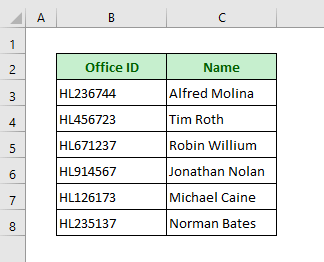
ఇప్పుడు నేను వారి మొదటి మరియు చివరి పేర్ల పక్కన కొన్ని అదనపు ఖాళీలను చొప్పిస్తాను మరియు ఎలా చేయాలో చూపుతాను TRIM ఫంక్షన్ తో వాటిని తీసివేయండి. TRIM ఫంక్షన్ మొత్తం అంతరాన్ని సాధారణీకరించడానికి ఉపయోగించబడుతుంది.
1వ దశ:
➤ సెల్ D5 ని సక్రియం చేసి, టైప్ చేయండి సూత్రం:
=TRIM(C5) ➤ ఆపై Enter బటన్ నొక్కండి.
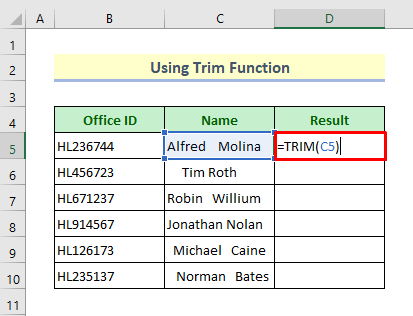
దశ 2:
➤ ఇప్పుడు ఇతర సెల్ల సూత్రాన్ని కాపీ చేయడానికి ఫిల్ హ్యాండిల్ చిహ్నాన్ని ఉపయోగించండి.
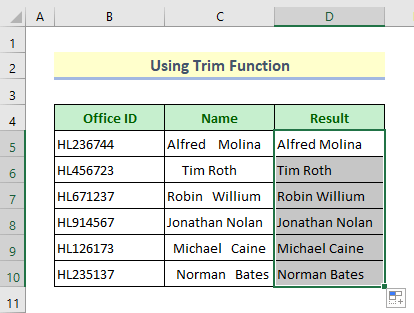
మరింత చదవండి: ఫార్ములాతో Excelలో ఖాళీలను ఎలా తీసివేయాలి (5 త్వరిత మార్గాలు)
విధానం 2: 'కనుగొని భర్తీ చేయండి ' Excelలో తెల్లని ఖాళీని తొలగించే సాధనం
ఇప్పుడు మనం Find and Replace టూల్ని ఉపయోగించి పేర్ల పక్కన డబుల్ వైట్ స్పేస్లను తీసివేయాలి.
దశలు:
➤ Findని తెరవడానికి Ctrl+H నొక్కండిమరియు రీప్లేస్ డైలాగ్ బాక్స్.
➤ దేనిని కనుగొనండి బార్లో స్పేస్ కీని రెండుసార్లు క్లిక్ చేయండి.
➤ ని ఉంచండి. బార్ ఖాళీతో భర్తీ చేయండి.
➤ ఆపై అన్నింటినీ భర్తీ చేయండి నొక్కండి.
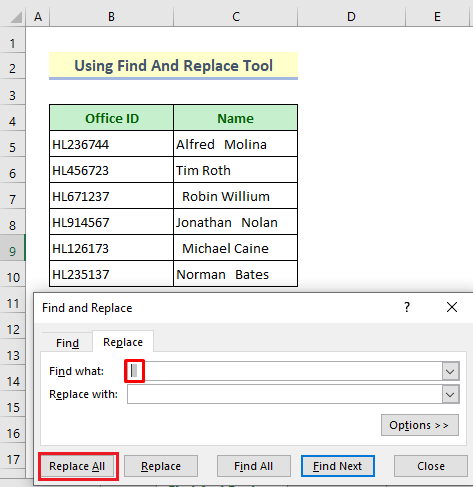
మరియు మీరు అన్ని డబుల్ స్పేస్లను కనుగొంటారు ఇప్పుడు తీసివేయబడ్డాయి మరియు ఒక నోటిఫికేషన్ ఆపరేషన్ ఫలితాన్ని చూపుతోంది.
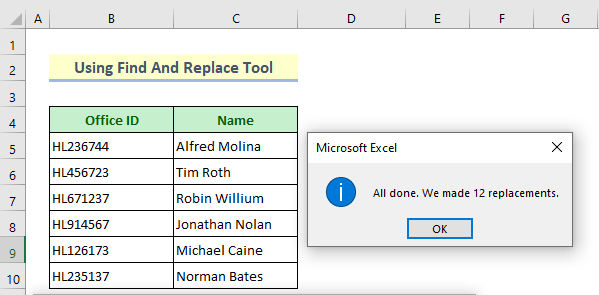
మరింత చదవండి: Excelలో ఖాళీ స్థలాలను ఎలా తొలగించాలి (7 మార్గాలు)
పద్ధతి 3: Excelలో వైట్ స్పేస్ను తీసివేయడానికి SUBSTITUTE ఫంక్షన్ని ఉపయోగించండి
మా సవరించిన డేటాసెట్లో, ఆఫీసు ID నంబర్ల మధ్య కొన్ని అదనపు ఖాళీలు ఉన్నాయి. ఈ విభాగంలో, తెల్లని ఖాళీలను తీసివేయడానికి నేను సబ్స్టిట్యూట్ ఫంక్షన్ ని ఉపయోగిస్తాను. SUBSTITUTE ఫంక్షన్ ఇచ్చిన స్ట్రింగ్లోని వచనాన్ని సరిపోల్చడం ద్వారా భర్తీ చేస్తుంది.
దశలు:
➤ సెల్ D5లో ఇవ్వబడిన సూత్రాన్ని టైప్ చేయండి:
=SUBSTITUTE(B5," ","") ➤ Enter బటన్ నొక్కండి.
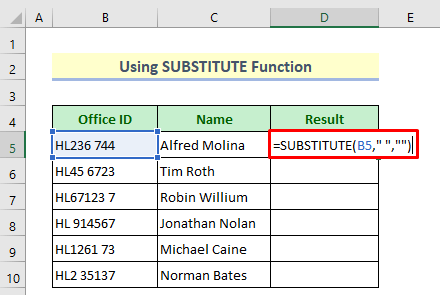
ఆపై మిగిలిన సెల్ల కోసం సూత్రాన్ని కాపీ చేయడానికి ఆటోఫిల్ ఎంపికను ఉపయోగించండి.
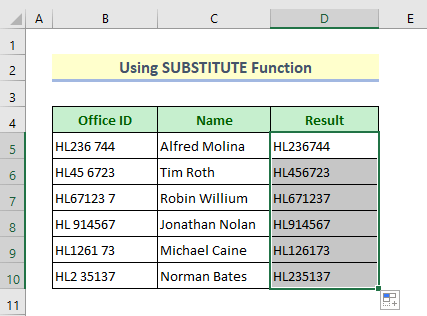
మరింత చదవండి: ఎలా చేయాలి ఎక్సెల్లోని సెల్లోని ఖాళీలను తీసివేయండి (5 పద్ధతులు)
పద్ధతి 4: ట్రైలింగ్ వైట్స్పేస్ను తొలగించడానికి TRIM, LEFT మరియు LEN ఫంక్షన్లను కలపండి.
ఇప్పుడు నేను TRIM , LEFT, మరియు LEN ఫంక్షన్ల కలయికను ఉపయోగించి ఆపరేషన్ చేస్తుంది. Excelలోని ఎడమ ఫంక్షన్ స్ట్రింగ్ ప్రారంభం నుండి పేర్కొన్న అక్షరాల సంఖ్యను అందిస్తుంది. మరియు LEN ఫంక్షన్ అనేది ఎక్సెల్లోని టెక్స్ట్ ఫంక్షన్, ఇది a యొక్క పొడవును అందిస్తుందిstring/text.
దశలు:
➤ Cell D5, లో ఇచ్చిన ఫార్ములాను టైప్ చేసి Enter బటన్ నొక్కండి -
=TRIM(LEFT(C5,LEN(C5)-1))&"" 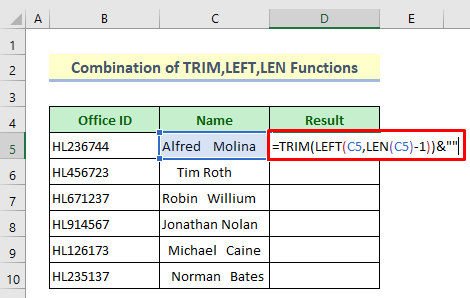
చివరిగా, సూత్రాన్ని కాపీ చేయడానికి ఫిల్ హ్యాండిల్ సాధనాన్ని ఉపయోగించండి.
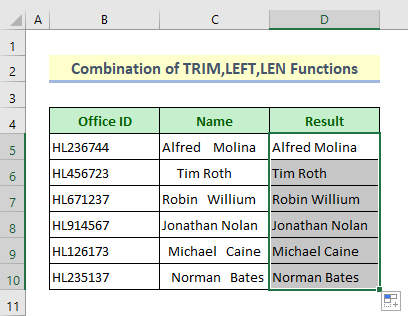
👇 ఫార్ములా యొక్క విభజన:
👉 LEN(C5)
ఇది సెల్ C5 లో అక్షరాల సంఖ్యను కనుగొంటుంది. మరియు తిరిగి వస్తుంది-
{19}
👉 LEFT(C5,LEN(C5)-1)
ఈ ఫంక్షన్ సెల్ C5 అక్షరాలను టెక్స్ట్ ప్రారంభం నుండి ఇచ్చిన పొడవు ప్రకారం ఉంచుతుంది. ఇది-
{ఆల్ఫ్రెడ్ మోలినా }
👉 TRIM(LEFT(C5,LEN(C5)-1) )&””
చివరిగా TRIM ఫంక్షన్ అదనపు ఖాళీలను తీసివేస్తుంది. అప్పుడు ఫలితం క్రింది విధంగా ఉంటుంది-
{ఆల్ఫ్రెడ్ మోలినా}
మరింత చదవండి: ఎక్సెల్లో ట్రైలింగ్ స్పేస్లను ఎలా తొలగించాలి ( 6 సులభమైన పద్ధతులు)
ఇలాంటి రీడింగ్లు
- ఎక్సెల్ నుండి ట్యాబ్ స్పేస్ను ఎలా తీసివేయాలి (5 సులభమైన పద్ధతులు)
- Excelలో అడ్డు వరుసల మధ్య ఖాళీని తీసివేయండి (5 పద్ధతులు)
- Excelలో సంఖ్య తర్వాత ఖాళీని ఎలా తీసివేయాలి (6 సులభమైన మార్గాలు)
- Excelలో లీడింగ్ స్పేస్ని తీసివేయండి (5 ఉపయోగకరమైన మార్గాలు)
- టెక్స్ట్ తర్వాత Excelలో ఖాళీని ఎలా తీసివేయాలి (6 త్వరిత మార్గాలు)
విధానం 5: Excelలోని సెల్ నుండి అన్ని ఖాళీలను తీసివేయడానికి CLEAN, TRIM మరియు ప్రత్యామ్నాయ విధులను కలపండి
ఇక్కడ, మేము అదనపుని తీసివేయడానికి మరొక ఫంక్షన్ల కలయికను ఉపయోగిస్తాముతెల్లని ఖాళీలు: క్లీన్ , TRIM మరియు సబ్స్టిట్యూట్ ఫంక్షన్లు. క్లీన్ ఫంక్షన్ టెక్స్ట్ స్ట్రింగ్ను తీసుకుంటుంది మరియు లైన్ బ్రేక్లు మరియు ఇతర ముద్రించలేని అక్షరాల నుండి “క్లీన్” చేయబడిన వచనాన్ని అందిస్తుంది.
దశలు:
➤ Cell D5 ని యాక్టివేట్ చేయడం ద్వారా క్రింద ఇవ్వబడిన సూత్రాన్ని వ్రాయండి-
=TRIM(CLEAN(SUBSTITUTE(B5," ",""))) ➤ Enter బటన్ని నొక్కండి .
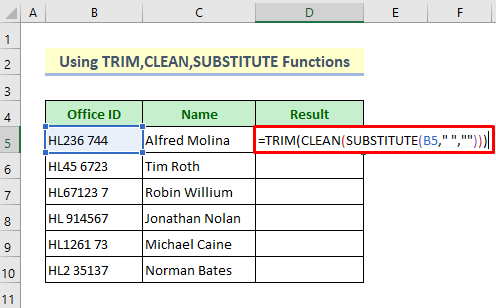
ఇతర సెల్ల సూత్రాన్ని కాపీ చేయడానికి ఫిల్ హ్యాండిల్ టూల్ని ఉపయోగించండి.
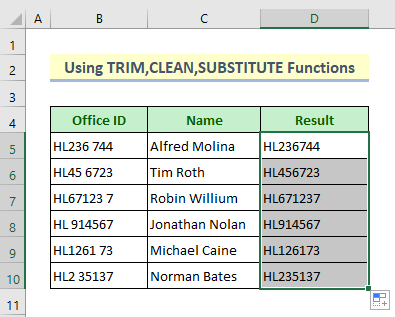
👇 ఫార్ములా యొక్క విభజన:
👉 SUBSTITUTE(B5,” “,””)
ఈ ఫంక్షన్ ఖాళీ లేకుండా అదనపు స్థలాన్ని భర్తీ చేస్తుంది. అది-
{HL236744}
👉 క్లీన్(సబ్స్టిట్యూట్(B5,”","))
క్లీన్ ఫంక్షన్ ముద్రించలేని అక్షరాలు ఏవైనా మిగిలి ఉంటే వాటిని శుభ్రపరుస్తుంది మరియు ఇది-
{HL236744}
👉 TRIM(క్లీన్(సబ్స్టిట్యూట్(B5,"""")))
చివరిగా, TRIM ఫంక్షన్ అదనపు ఖాళీలను ట్రిమ్ చేస్తుంది మరియు ఇలా తిరిగి వస్తుంది-
{HL236744}
మరింత చదవండి: Excelలో అన్ని ఖాళీలను తీసివేయండి (9 పద్ధతులు)
పద్ధతి 6: తెల్లని ఖాళీని తీసివేయడానికి Excel VBAని పొందుపరచండి
ఈ చివరి పద్ధతిలో, తెల్లని ఖాళీలను తీసివేయడానికి Excel VBA కోడ్లను ఎలా ఉపయోగించాలో చూద్దాం.
దశ 1:
➤ మీరు VBA ని వర్తించే సెల్లను ఎంచుకోండి.
➤ రైట్-క్లిక్ షీట్ శీర్షికకు మీ మౌస్.
➤ సందర్భం నుండి కోడ్ చూడండి ఎంపికను ఎంచుకోండిmenu .
A VBA విండో కనిపిస్తుంది.
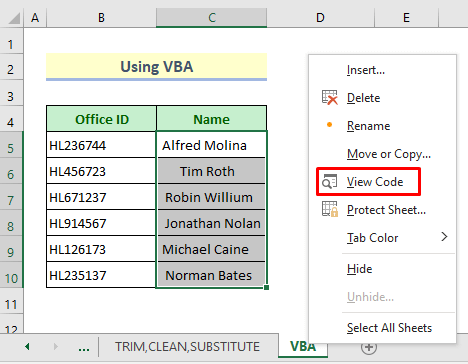
Step 2:
➤ క్రింద ఇవ్వబడిన కోడ్లను వ్రాయండి:
3536
➤ కోడ్లను అమలు చేయడానికి ప్లే బటన్ని నొక్కండి.
'Macro' పేరుతో కొత్త డైలాగ్ బాక్స్ ఓపెన్ అవుతుంది.
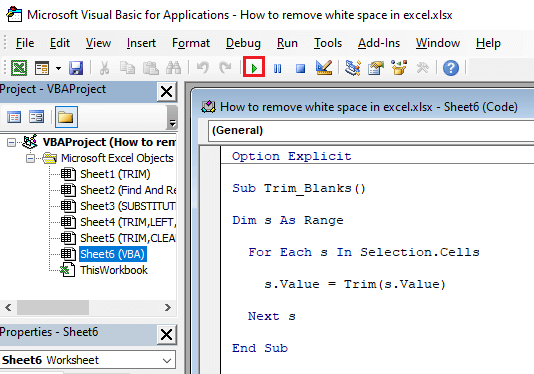
స్టెప్ 3:
➤ రన్ ఆప్షన్ని క్లిక్ చేయండి.
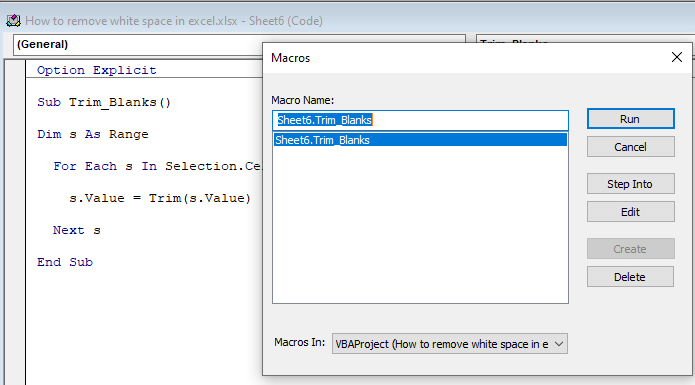
మరియు మీరు అదనపు తెల్లని ఖాళీలు తీసివేయబడటం చూస్తారు.
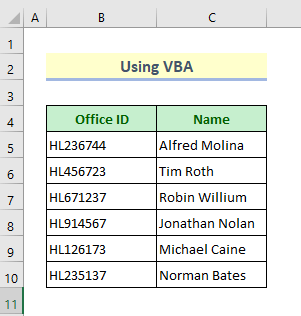
ముగింపు
ఎక్సెల్లో ఖాళీ స్థలాన్ని తీసివేయడానికి పైన వివరించిన అన్ని పద్ధతులు సరిపోతాయని నేను ఆశిస్తున్నాను. వ్యాఖ్య విభాగంలో ఏవైనా ప్రశ్నలు అడగడానికి సంకోచించకండి మరియు దయచేసి నాకు అభిప్రాయాన్ని తెలియజేయండి.

